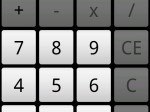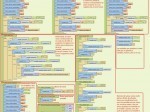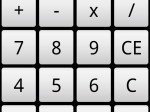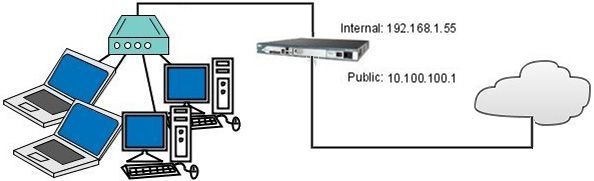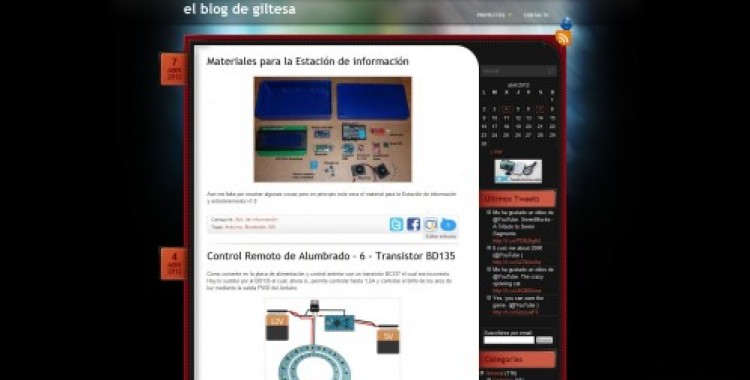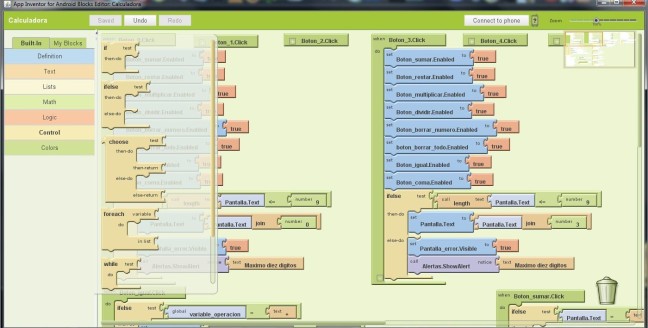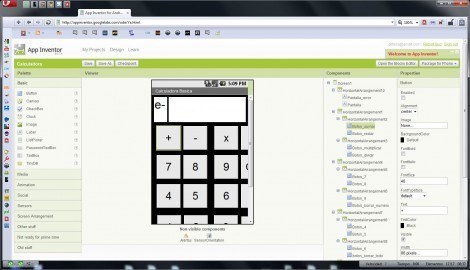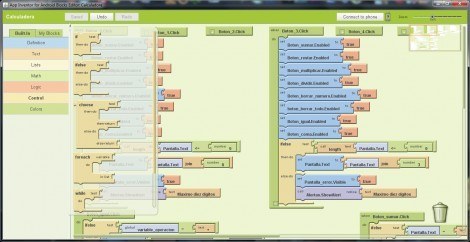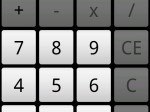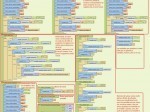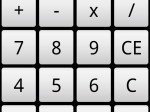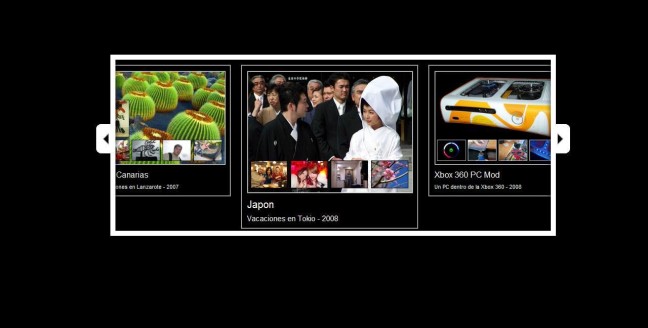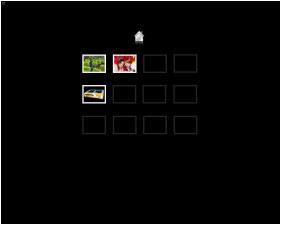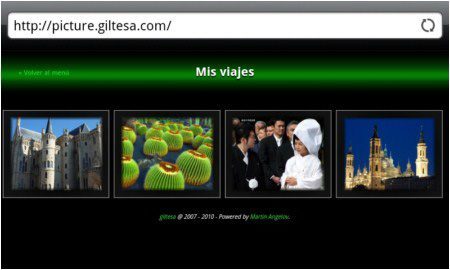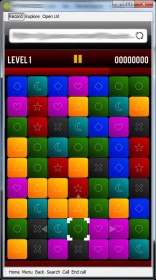Hace un tiempo Google saco otra de sus aplicaciones, en este caso una para desarrollar aplicaciones para android sin la necesidad de saber programación, de forma que la gran mayoría de usuarios puedan hacerse sus cosillas.
Por ahora la beta es privada y para acceder antes hay que pedir una invitación, una vez te aceptan se puede acceder a ella.
El programa en si consiste en dos partes, la primera funciona sobre el navegador y es donde se diseña el programa gráficamente añadiendo los botones, cuadros de texto, etiquetas, etc.
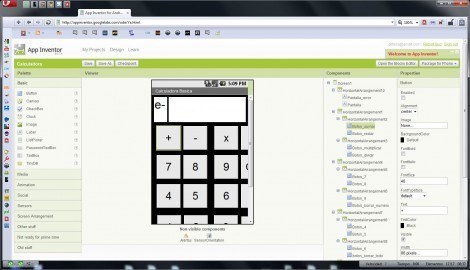
La segunda parte se lleva a cabo sobre una aplicación en java que hay que descargarse. Ésta aplicación se conecta con el navegador, que ha de estar abierto todo el rato, de forma que si añades nuevos botones o lo que sea, al instante aparecen en la interfaz de programación. En cuanto a esta interfaz, de lo que se trata es de ir juntando “piezas como si de un puzzle se tratara”, hasta que se consigue hacer lo que se quiere.
Esto parece sencillo pero no lo es, si bien es cierto que con este método no necesitas saber el código que se usaría con cualquier otro método de programación, si que necesitas saber el comportamiento de cada función, pues no es juntar piezas y ya esta.
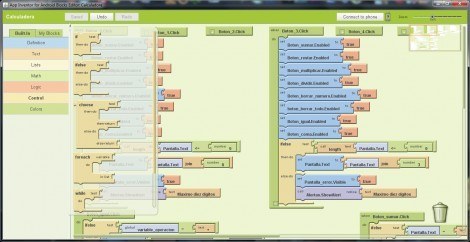
Mientras vas haciendo el programa puedes tener conectado el móvil o el emulador de android de forma que la aplicación se este ejecutando y actualizando con todos los cambios que hagas en todo momento.
Una vez terminado el programa puedes bajarlo al móvil, al pc o leerlo mediante un código QR para su posterior descarga.
Por ahora he hecho una calculadora, y aunque no esta terminada del todo pues aun falta darle unos últimos retoques, funciona correctamente: